
Настройка параметров DNS
0YRY-00X 1100-00X 10XJ-00X 1106-00X 10YY-00X 10H3-00X 108A-00X 1116-00X 10H4-00X 0YAS-00X
DNS (система доменных имен) предоставляет услугу разрешения имен, которая связывает имя хоста (или домена) с IP-адресом. При необходимости настройте параметры DNS, mDNS или DHCP. Обратите внимание, что процедуры настройки DNS различны для IPv4 и IPv6. Для выполнения этой операции требуются права администратора.
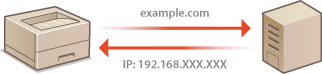
 |
Дополнительный параметр DHCP применяется только к основной линии. |
1
Запустите удаленный интерфейс пользователя. Запуск Remote UI (Удаленный ИП)
2
На странице портала нажмите кнопку [Параметры/Регистрация]. Экран Remote UI (Удаленный ИП)
3
Выберите команду [Параметры сети].
4
Настройте параметры DNS.
За подробной информацией о настройке обратитесь к своему провайдеру или сетевому администратору. Также можно пользоваться подсказками в настройках компьютера. Просмотр информации сетевого подключения компьютера
 Настройка DNS на IPv4
Настройка DNS на IPv4
1 | Выберите команду [Параметры IPv4]. |
2 | Настройте параметры DNS на IPv4. 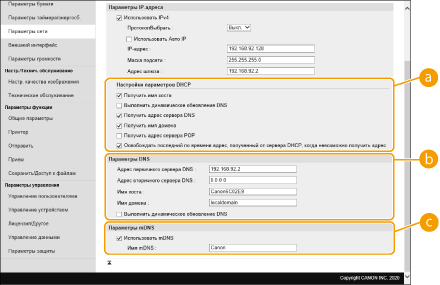  [Настройки параметров DHCP] [Настройки параметров DHCP][Получить имя хоста] Установите флажок, чтобы включить опцию 12 для получения имени хоста с DHCP-сервера. [Выполнить динамическое обновление DNS] Установите флажок, чтобы включить опцию 81 для динамического обновления записей DNS через DHCP-сервер. [Получить адрес сервера DNS] Установите флажок, чтобы включить опцию 6 для получения адреса DNS-сервера от DHCP-сервера. [Получить имя домена] Установите флажок, чтобы включить опцию 15 для получения имени домена с DHCP-сервера. [Получить адрес сервера POP] Установите флажок, чтобы включить опцию 70 для получения адреса POP-сервера от DHCP-сервера. [Освобождать последний по времени адрес, полученный от сервера DHCP, когда невозможно получить адрес] Снимите флажок, чтобы использовать IP-адрес, введенный вручную, в случае сбоя автоматического получения IP-адреса.  [Параметры DNS] [Параметры DNS][Адрес первичного сервера DNS] Введите IP-адрес DNS-сервера. [Адрес вторичного сервера DNS] Введите IP-адрес вторичного DNS-сервера, если таковой имеется. [Имя хоста] Используя буквенно-цифровые символы, введите имя хоста аппарата, который будет зарегистрирован на DNS-сервере. [Имя домена] Используя буквенно-цифровые символы, введите имя домена, к которому принадлежит аппарат, например «example.com.». [Выполнить динамическое обновление DNS] Установите флажок для динамичного обновления DNS-записей при изменении IP-адреса аппарата.  [Параметры mDNS] [Параметры mDNS][Использовать mDNS] Принятый Bonjour протокол mDNS (многоадресный DNS) связывает имя хоста с IP-адресом без использования DNS. Установите флажок, чтобы включить mDNS, и введите имя mDNS в текстовом поле [Имя mDNS]. |
3 | Выберите команду [OK]. |
 Настройка DNS на IPv6
Настройка DNS на IPv6
1 | Выберите команду [Параметры IPv6]. |
2 | Настройте параметры DNS на IPv6. Чтобы настроить параметры, установите флажок [Использовать IPv6]. Настройка IPv6-адреса 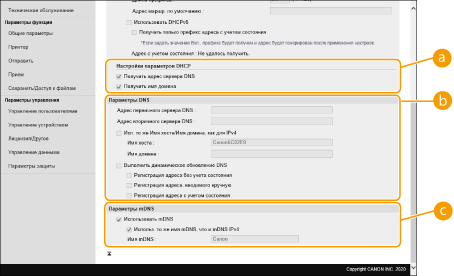  [Настройки параметров DHCP] [Настройки параметров DHCP][Получить адрес сервера DNS] Установите флажок, чтобы включить опцию 23 для получения адреса DNS-сервера от DHCP-сервера. [Получить имя домена] Установите флажок, чтобы включить опцию 24 для получения имени домена с DHCP-сервера.  [Параметры DNS] [Параметры DNS][Адрес первичного сервера DNS] Введите IP-адрес DNS-сервера. Адреса, начинающиеся с «ff» (или адрес многоадресной рассылки), вводить нельзя. [Адрес вторичного сервера DNS] Введите IP-адрес вторичного DNS-сервера, если таковой имеется. Адреса, начинающиеся с «ff» (или адрес многоадресной рассылки), вводить нельзя. [Исп. то же Имя хоста/Имя домена, как для IPv4] Установите флажок для использования одинаковых имен хоста и домена, как в IPv4. [Имя хоста] Используя буквенно-цифровые символы, введите имя хоста аппарата, который будет зарегистрирован на DNS-сервере. [Имя домена] Используя буквенно-цифровые символы, введите имя домена, к которому принадлежит аппарат, например «example.com.». [Выполнить динамическое обновление DNS] Установите флажок, чтобы динамически обновлять записи DNS при изменении IP-адреса аппарата. Чтобы указать тип(ы) адресов, которые нужно зарегистрировать на DNS-сервере, установите флажок для [Регистрация адреса, вводимого вручную], [Регистрация адреса с учетом состояния] или [Регистрация адреса без учета состояния].  [Параметры mDNS] [Параметры mDNS][Использовать mDNS] Принятый Bonjour протокол mDNS (многоадресный DNS) связывает имя хоста с IP-адресом без использования DNS. Установите флажок, чтобы включить mDNS. [Использ. то же имя mDNS, что и mDNS IPv4] Установите флажок, чтобы использовать такое же имя mDNS, как и в IPv4. Чтобы задать другое имя, снимите флажок и введите имя mDNS в текстовом поле [Имя mDNS]. |
3 | Выберите команду [OK]. |